JLink烧录说明
JLINK烧程序说明
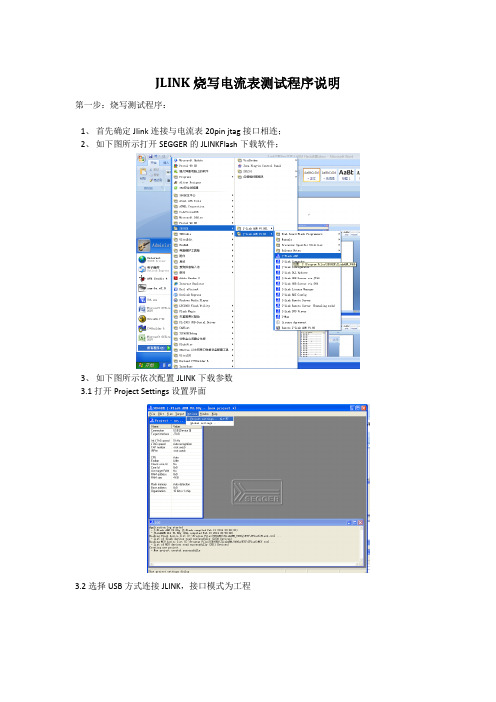
JLINK烧写电流表测试程序说明第一步:烧写测试程序:
1、首先确定Jlink连接与电流表20pin jtag接口相连;
2、如下图所示打开SEGGER的JLINKFlash下载软件;
3、如下图所示依次配置JLINK下载参数
3.1打开Project Settings设置界面
3.2选择USB方式连接JLINK,接口模式为工程
3.3选择目标板下载接口方式为JTAG
3.4根据目标板CPU芯片型号选择下载目标设备为NXP LPC2294
4、File里点击Open data file打开Hex下载文件
5、开始下载
5.1 接通电流表电源,如下图连接目标板
5.2 连接成功后,选择Pragrame&Verify
5.3 下载成功提示对话框,鼠标左键单击“确定”,完成下载
第二步:查看结果
1、显示功能:
程序烧写成功后,重启电流表,电流表液晶显示屏上会显示如下字样:
2、通信功能:
将数据电流表上的主RS485接口与电脑串口相连,打开串口调试助手,波特率选择19200bps,数据位8,停止位1,校验无。
此时串口调试助手上面会不停显示01 03 00 10 00 01 85 CF数据,此时代表通信正常。
如何用jlink烧写uboot到nandflash
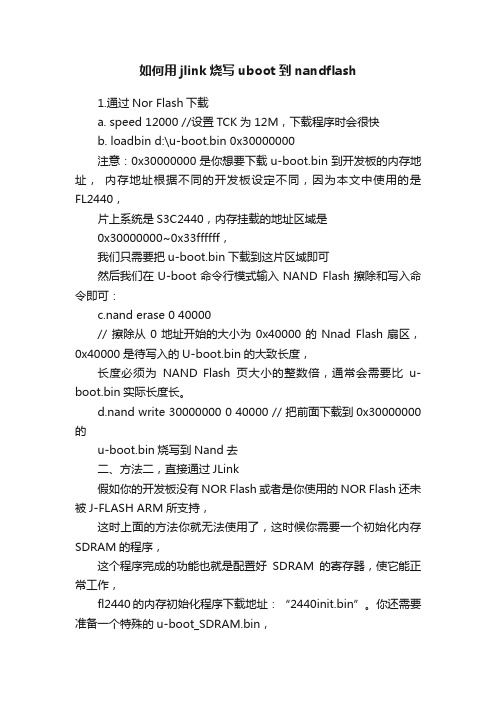
如何用jlink烧写uboot到nandflash1.通过Nor Flash下载a. speed 12000 //设置TCK为12M,下载程序时会很快b. loadbin d:\u-boot.bin 0x30000000注意:0x30000000是你想要下载u-boot.bin到开发板的内存地址,内存地址根据不同的开发板设定不同,因为本文中使用的是FL2440,片上系统是S3C2440,内存挂载的地址区域是0x30000000~0x33ffffff,我们只需要把u-boot.bin下载到这片区域即可然后我们在U-boot命令行模式输入NAND Flash擦除和写入命令即可:c.nand erase 0 40000// 擦除从0地址开始的大小为0x40000的Nnad Flash扇区,0x40000是待写入的U-boot.bin的大致长度,长度必须为NAND Flash页大小的整数倍,通常会需要比u-boot.bin实际长度长。
d.nand write 30000000 0 40000 // 把前面下载到0x30000000的u-boot.bin烧写到Nand去二、方法二,直接通过JLink假如你的开发板没有NOR Flash或者是你使用的NOR Flash还未被J-FLASH ARM所支持,这时上面的方法你就无法使用了,这时候你需要一个初始化内存SDRAM的程序,这个程序完成的功能也就是配置好SDRAM的寄存器,使它能正常工作,fl2440的内存初始化程序下载地址:“2440init.bin”。
你还需要准备一个特殊的u-boot_SDRAM.bin,它与你要烧写到NAND Flash的u-boot.bin有区别,u-boot_SDRAM.bin编译时需要在include/configs/开发板配置文件.h 文件中添加:#define CONFIG_SKIP_LOWLEVEL_INIT 1 //用来支持uboot在内存中直接运行添加这个宏定义之后,U-boot就跳过了内存初始化的部分,因为此时我们的内存已经先由“2440init.bin“初始化好了,再次初始化会出现内存数据的丢失。
JLINK V8固件烧录指导(2013年最新)
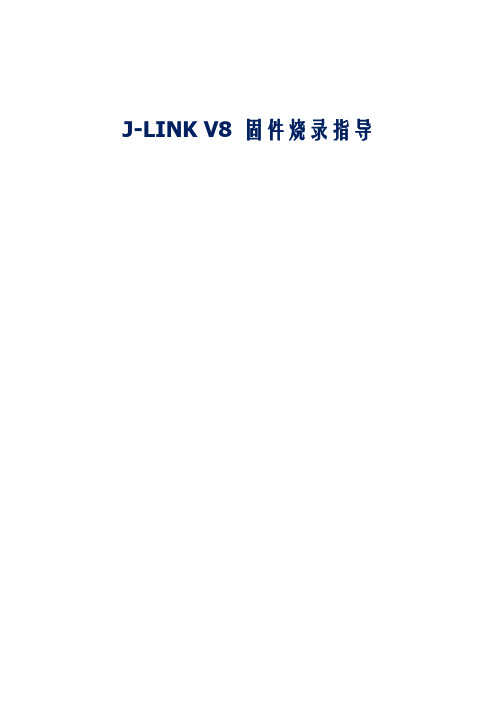
J-LINK V8 固件烧录指导1J-LINK V8固件烧录指导J-LINK 是使用过程中,如果内部固件意外损坏或丢失,请参考下面操作步骤说明,重新烧录JLINK固件。
1.1安装固件烧录软件✧请ATMEL官方网址下载AT91-ISP下载软件。
软件下载地址:/dyn/products/tools_card.asp?tool_id=3883在打开的网页中,下载下图中红色框所示软件。
✧安装下载好的Install AT91-ISP v1.13.exe软件双击Install AT91-ISP v1.13.exe运行,选择默认设置,安装好以后,桌面上生成如下两个图标。
1.2擦除芯片并进入编程模式✧打开JLINK 外壳,见到JLINK内部电路如下图所示。
(新买的J1、J2应该是短接孔,跳线是我后加上去的,建议加上去短接方便。
)(1)断开JLINK与PC机usb连接。
(Jlink断电)(2)短接J1。
(3)插上usb接Jlink与PC机,并保持5秒以上(Jlink供电)(4)断开JLINK与PC机usb连接。
(Jlink断电)(5)断开J1。
(6)断开JLINK与PC机usb连接。
(Jlink断电)(7)短接J2。
(8)插上usb接Jlink与PC机,并保持20秒以上(Jlink供电)(9)断开JLINK与PC机usb连接。
(Jlink断电)(10)断开J2。
(11)查看确保J1、J2两个跳线已经断开(12)插上usb接Jlink与PC机,系统提示发现新的硬件。
(芯片写模式开启)1.3更新固件✧双击桌面上的SAM-PROG v2.4图标,运行SAM-PROG v2.4烧录软件,按下图所示进行设置。
✧将JLINK V8通过USB线与PC机连接。
此时,SAM-PROG v2.4软件中的Write Flash按钮将变为有效。
(注意,先打开SAM-PROG v2.4再连接JLINK 与PC机)。
✧点击Write Flash 按钮,烧录固件,待烧录完成后,Active Connection:将变为1。
jlink使用说明

Jlink安装使用说明
一、安装
1、解压jlink至任意位置。
解压完成后包含以下三个文件。
2、双击Setup_JLink_V490.exe。
点击YES
点击next
选择位置后点击next
四个全部勾选点击next
点击next
等待安装完成
点击cancel
点击finish
桌面生成此图标
二、使用说明
双击桌面图标
选择create a new project
点击start-J-Flash
选择project setting…
界面配置1 配置完成点击应用
界面配置2 配置完成点击应用
依次点击红圈内选项,跳出如下界面:
选择红圈中条目点击OK
选择红圈中条目点击确定
点击connect
跳出下图connect succeeessful
点击open data file…
选择.hex
选中要烧录的hex文件点击打开
跳出如下界面
点击auto
等待第一次进度条完成
等待第二次进度条完成
出现最终成功界面程序烧录完成。
Jlink烧写hex文件方法说明
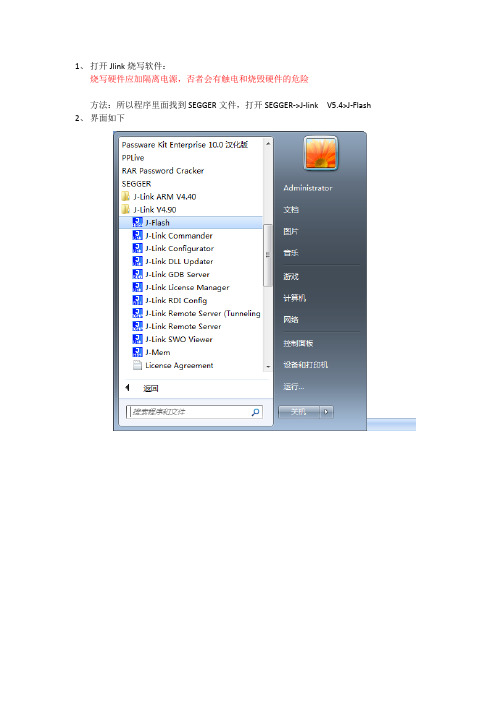
1、打开Jlink烧写软件:
烧写硬件应加隔离电源,否者会有触电和烧毁硬件的危险
方法:所以程序里面找到SEGGER文件,打开SEGGER->J-link V5.4>J-Flash 2、界面如下
3、Option->Project settings,如下所示
选中第二项Target Interface 若使用JTAG模式选中JTAG,若是SWD模式选中SWD模式,我们使用的是SWD模式,Auto selection。
如下图所示:点击确认
4、打开Option->Project settings选中第三项CPU,如下图所示,选择对应的芯片,我们选择如图的芯片,点击确定
5打开要烧写的hex或者bin文件,File->Open data file如图所示
6、连接到目标板上Target ->connect,连接成功如下所示:
7、Target ->Program或者F5烧写程序,确定
8、烧写成功。
JLINK V8固件烧录和固件升级指导

J-LINK V8 固件烧录指导1J-LINK V8固件烧录指导J-LINK 是使用过程中,如果内部固件意外损坏或丢失,请参考下面操作步骤说明,重新烧录JLINK固件。
1.1安装固件烧录软件请ATMEL官方网址下载AT91-ISP下载软件。
软件下载地址:/dyn/products/tools_card.asp?tool_id=3883在打开的网页中,下载下图中红色框所示软件。
安装下载好的Install AT91-ISP v1.13.exe软件双击Install AT91-ISP v1.13.exe运行,选择默认设置,安装好以后,桌面上生成如下两个图标。
1.2擦除芯片并进入编程模式打开JLINK 外壳,见到JLINK内部电路如下图所示。
A = ERASEB = TST使用USB线连接JLINK与PC机,以提供JLINK工作电源。
短接图中A的两个过孔约5秒。
断开A位置的两个过孔的短接。
然后拔掉JLINK与P C 间的USB线(注意先后顺序)。
短接图中,B处的两个过孔。
使用USB线连接JLINK与PC机,至少超过10秒后,拔掉USB线,停止给JLINK供电(说明:请确保此过程中,图中B处一直处于可靠的端接状态)。
断开图中B处的短接。
1.3更新固件双击桌面上的SAM-PROG v2.4图标,运行SAM-PROG v2.4烧录软件,按下图所示进行设置。
将JLINK V8通过USB线与PC机连接。
此时,SAM-PROG v2.4软件中的Write Flash 按钮将变为有效。
(注意,先打开SAM-PROG v2.4再连接JLINK 与PC机)。
点击Write Flash 按钮,烧录固件,待烧录完成后,Active Connection:将变为1。
拔掉JLINK与PC机之间的USB线。
至此,JLINK V8的固件已经更新完毕,正常情况下,连接电脑与JLINK V8时,JLINK V的指示灯将闪烁,然后常绿。
请参照JLINK V8用户手册说明,使用JLINK V8进行调试仿真。
j-link固件重烧讲课讲稿

JLINK固件丢失,无法识别的USB设备解决办法出现此问题的原因为J-LINK固件丢失所致,只要重新刷固件进去即可恢复正常。
重刷固件的步骤如下:特别提醒,请不要在window 7 操作系统下操作,否则必败无疑。
1 J-LINK V8固件烧录指导J-LINK 是使用过程中,如果内部固件意外损坏或丢失,请参考下面操作步骤说明,重新烧录JLINK固件。
1.1 安装固件烧录软件请下载AT91-ISP下载软件。
"下载地址:点击此处下载J-LINK V8固件和刷固件的工具软件安装下载好的Install AT91-ISP v1.13.exe软件"双击Install AT91-ISP v1.13.exe运行,选择默认设置,安装好以后,桌面上生成如下两个图标。
1.2 擦除芯片并进入编程模式打开JLINK 外壳,见到JLINK内部电路如下图所示。
"A处为ERASE跳线,B处为TST跳线(可能有些J-LINK的这两个跳线不在这个位置)使用USB线连接JLINK与PC机,以提供JLINK工作电源。
"短接图中A的两个过孔约25秒。
断开A位置的两个过孔的短接。
然后拔掉JLINK与P" C 间的USB线(注意先后顺序)。
短接图中,B处的两个过孔。
"使用USB线连接JLINK与PC机,至少超过20秒后,拔掉USB线,停止给JLINK供电(说明:请确保此过程中,图中B处一直处于可靠的端接状态)。
"断开图中B处的短接。
"1.3 更新固件双击桌面上的SAM-PROG v2.4图标,运行SAM-PROG"v2.4烧录软件,按下图所示进行设置。
将JLINK V8通过USB线与PC机连接。
此时,SAM-PROG" v2.4软件中的Write Flash按钮将变为有效。
(注意,先打开SAM-PROG v2.4再连接JLINK 与PC机)。
点击Write" Flash 按钮,烧录固件,待烧录完成后,Active Connection:将变为1。
Jlink烧写hex文件方法说明

1、打开Jlink烧写软件:
方法:所以程序里面找到SEGGER文件,打开SEGGER->J-link ARM V4.15->J_Flash ARM 2、界面如下
3、Option->Project settings,如下所示
选中第二项 Target Interface 若使用JTAG模式选中JTAG,若是SWD模式选中SWD模式,我们使用的是SWD模式,其他的默认就可。
如下图所示:点击确认
4、打开Option->Project settings选中第三项CPU,如下图所示,选择对应的芯片,我们选择如图的芯片,点击确定
5打开要烧写的hex文件,File->Open data file如图所示
6、连接到目标板上 Target ->connect,连接成功如下所示:
7、Target ->Program或者F5烧写程序,确定
8、烧写成功
如有侵权请联系告知删除,感谢你们的配合!。
